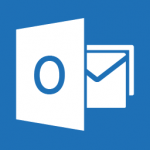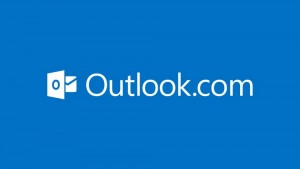Estes dias, a Microsoft, está fazendo a atualização para a nova versão do Outlook.com.
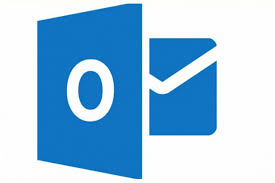
Esta aplica-se a todos os utilizadores que ainda permaneceram no ambiente anterior. Referimo-nos à versão final do Outlook Preview que já está disponível para que todos possam usar este serviço.
Nós já havíamos relatado, há alguns dias, sobre o lançamento desta nova versão. No entanto, desta vez o que está ocorrendo é a migração de usuários para ela.
Embora o ambiente tenha mudado de forma significativa, não é tão radical quanto a que tivemos a partir do antigo Hotmail para atualização do Outlook.com. Neste sentido as pessoas podem se adaptar melhor a esta nova situação.
Comentários sobre a atualização do Outlook.com
Em geral, os usuários estão satisfeitos, embora sempre haverá alguns que continuam a preferir as versões mais antigas.
Infelizmente, esta atualização não é opcional e ocorre automaticamente em todas as contas.
Em alguns casos é possível que certos países tenham recebido a atualização depois de outros, porém essas mudanças já alcançaram todos.
Em geral, são nas redes sociais onde os primeiros usuários foram ouvidos. Geralmente os mais interessados em postar nas redes sociais são aqueles que estão descontentes com a mudança.
É por isso que ele não pode ser considerado o mesmo que uma amostragem de aceitação do pedido.
Posso voltar para a versão anterior do Outlook.com?
Lamentavelmente, quando a nova versão do Outlook é atualizada, não é possível voltar à versão anterior do aplicativo, esta é uma dúvida muito frequente nas consultas dos fóruns de ajuda da Microsoft.
A resposta é sempre a mesma, a atualização é obrigatória e sem retorno.
Os usuários com menos experiência no uso dos aplicativos de escritório podem ser os mais atingidos quando enfrentando esses tipos de mudanças.
Atualização para a nova versão do Outlook.com
Muitas pessoas sofreram ao longo do Hotmail e do Outlook.com, quando eles estavam começando a se adaptar novamente a mais uma mudança no ambiente.
No momento, e felizmente para os usuários, não há mudanças planejadas para o futuro.
Resta apenas esperar até a partida final do Outlook Premium nas próximas semanas ou meses.